硬件加速,本文教您怎样关闭硬件加速
来源:Ghost系统之家浏览:时间:2022-04-26 12:58:10
Windows 10是美国微软公司研发的跨平台及设备应用的操作系统。是微软发布的最后一个独立Windows版本。Windows 10共有7个发行版本,分别面向不同用户和设备。截止至2018年3月7日,Windows 10正式版已更新至秋季创意者10.0.16299.309版本,预览版已更新至春季创意者10.0.17120版本
很多电脑硬件都有加速功能,不过很多用户都不知道罢了。硬件加速可以让浏览器利用GPU来加速渲染,从而减轻CPU的负荷。但是部分电脑不支持硬件加速或者开启硬件减速资源占用增加,所以需要关闭硬件加速。下面,小编给大家分享关闭硬件加速的操作技巧。
懂得电脑的用户就知道,硬件加速就是利用硬件模块来替代软件算法以充分利用硬件所固有的快速特性。但是有些电脑开启这个功能会导致视频卡顿,那么怎么关闭硬件加速功能呢?下面,小编给大家介绍关闭硬件加速的操作步骤了。
怎么关闭硬件加速
首先按组合键“win+r”打开运行窗口,输入“regedit”命令并回车。
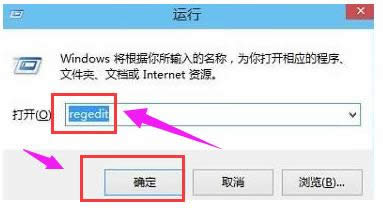
硬件加速图解详情-1
打开注册表后,依次展开“HKEY_LOCAL_MACHIN\SYSTEM\CurrentControlSet\Control\Video\{C2016678-61EF-4A63-AEDC-F0E05E68A311}\0000(注意:{C2016678-61EF-4A63-AEDC-F0E05E68A311}会因显卡不同而不同,确定好再进行后续操作)。
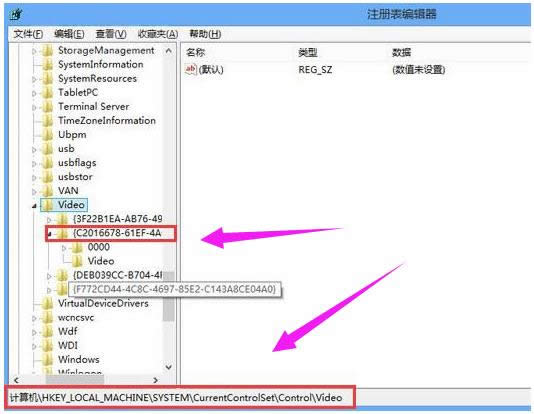
硬件图解详情-2
选中0000项,在其右侧找到Acceleration.Level这一键值,如果其值为“0”, 那么表明其完全启用了显卡加速,在这里我们把值修改为“5”, 表示完全禁用显卡加速。
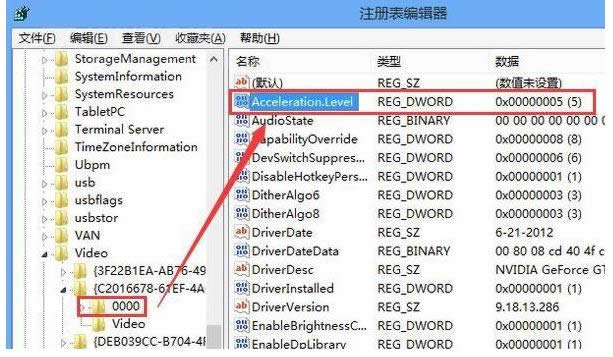
关闭硬件加速图解详情-3
以上就是关闭硬件加速的操作经验。
新技术融合:在易用性、安全性等方面进行了深入的改进与优化。针对云服务、智能移动设备、自然人机交互等新技术进行融合。Windows 10所新增的Windows Hello功能将带来一系列对于生物识别技术的支持。除了常见的指纹扫描之外,系统还能通过面部或虹膜扫描来让你进行登入。当然,你需要使用新的3D红外摄像头来获取到这些新功能。
推荐系统
电脑公司Ghost Win7 Sp1 装机万能版2022年5月(32位) 提供下载
语言:中文版系统大小:3.13GB系统类型:新萝卜家园 Ghost Win7 x64 SP1 极速版2022年4月(64位) 高速下载
语言:中文版系统大小:3.91GB系统类型:新萝卜家园 GhostWin7 SP1 电脑城极速稳定版2022年4月(32位) ISO镜像高速下载
语言:中文版系统大小:3.13GB系统类型:新萝卜家园 GhostWin7 SP1 电脑城极速稳定版2022年5月(32位) ISO镜像高速下载
语言:中文版系统大小:3.13GB系统类型:电脑公司Ghost Win7 x64 Sp1装机万能版2022年5月(64位) ISO镜像免费下载
语言:中文版系统大小:3.91GB系统类型:笔记本&台式机专用系统 GhostWin7 32位旗舰版2022年5月(32位) ISO镜像免费下载
语言:中文版系统大小:3.13GB系统类型:番茄花园GhostWin7 SP1电脑城极速装机版2022年5月(32位) 最新高速下载
语言:中文版系统大小:3.13GB系统类型:深度技术Ghost Win7 Sp1 电脑城万能装机版2022年5月(32位) ISO高速下载
语言:中文版系统大小:3.13GB系统类型:
相关文章
- WinXP系统怎样看显存?看显存的办法
- WinXP系统如何设置一台电脑2个显示器?
- WinXP系统Svchost.exe应用程序出错怎样办?
- WinXP提示系统管理员设置了系统策略防范进行此安装的办法
- WinXP系统QQ图标不见了怎样办?
- WinXP系统电脑图标变大了怎样处理?
- WinXP系统收藏夹备份的办法
- WinXP系统虚拟内存最小值太低怎样办?
- WinXP系统打开页面出现乱码的处理办法
- WinXP页面提示Sysfader iexplore.exe应用程序出错的处理办法
- 如何处理WinXP光驱自动弹出的问题?
- 为啥Word只能用安全模式打开?Word不用安全模式打开的办法
- WinXP组策略提示“MMC无法创建管理单元”怎样办?
- WinXP访问工作组计算机密码的办法
热门系统
热门文章
常用系统
- 1深度技术 GHOSTXPSP3 电脑城极速装机版 2021年12月 ISO镜像高速下载
- 2深度技术Ghost Win8.1 x32位 特别纯净版2020年11月(免激活) ISO镜像高速下载
- 3深度技术Ghost Win8.1 x32位 特别纯净版2021年9月(免激活) ISO镜像高速下载
- 4笔记本&台式机专用系统GhostWin7 64位喜迎国庆 旗舰版2020年10月(64位) 高速下载
- 5新萝卜家园电脑城专用系统 Windows10 x64 企业版2020年7月(64位) ISO镜像免费下载
- 6番茄花园Ghost Win8.1 x64 办公纯净版2021年2月(激活版) ISO镜像高速下载
- 7雨林木风系统 Ghost XP SP3 六一节 装机版 YN2021年6月 ISO镜像高速下载
- 8番茄花园Ghost Win7 x64 SP1稳定装机版2021年9月(64位) 高速下载
- 9电脑公司Ghost Win8.1 x32 精选纯净版2021年11月(免激活) ISO镜像高速下载



















